Hatayı kolayca gidermek için Ana Önyükleme Kaydını yeniden oluşturun
- Bilgisayarın önyükleme işlemi sırasında bir Press Ctrl+Alt+Del mesajı da dahil olmak üzere bir disk okuma hatası oluşur.
- Arızalı bir sabit sürücü, MBR sorunları ve diğer faktörler hatadan sorumlu olabilir.
- Ana Önyükleme Kaydında sorun giderme sorunu çözebilir.
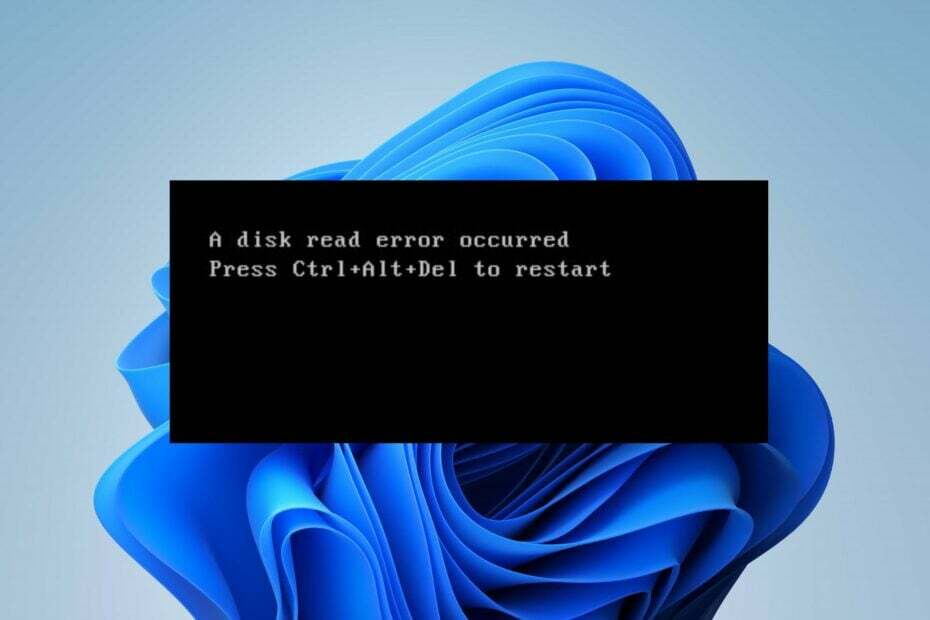
Eğer karşılaşıyorsan Bir disk okuma hatası oluştu. Hatayı yeniden başlatmak için Ctrl+Alt+Del tuşlarına basın mesajı bilgisayarınızda, o zaman yalnız değilsiniz. Hata, Windows cihazlarında tekrarlandı ve daha önce düzeltilmezse ölümcül olabilir.
Ancak, bir disk okumasını düzeltmek zor olabilir çünkü soruna birkaç faktör neden olabilir. Bu nedenle, bu makaledeki çözümleri keşfetmenizi öneririz.
Disk okuma hatası ne anlama gelir?
Disk okuma hatası oluştu, sistem sabit sürücüden veya diğer depolama ortamlarından veri okurken zorlukla karşılaştığında oluşan bir hata mesajıdır.
Bilgisayarın BIOS'unun (Temel Giriş/Çıkış Sistemi) veya işletim sisteminin sabit diskten veri okunamıyor, RAM modülü veya diğer depolama ortamları.
Ek olarak, oluşan bir disk okuma hatasına genellikle yeniden başlatmak için Ctrl+Alt+Del tuşlarına basın gibi ek bilgiler eşlik eder.
Disk okuma hatasına ne sebep olur?
- Arızalı veya arızalı bir sabit sürücü, bozuk sektörler, kurulum diskleri, hasarlı plakalar veya mekanik arızalar verilerin okunmasını engelleyebilir.
- Disk kablosunun sabit sürücü ile ana kart arasına yanlış bağlanması veya hasar görmesi, iletişim hatalarına neden olabilir.
- Bilgisayarın BIOS'unda önyükleme sırası veya sabit sürücü yapılandırması gibi yanlış varsayılan ayarlar, bozuk BIOS disk okuma hatalarına neden olabilir.
- Önyükleme işleminin çok önemli bir parçası olan Ana Önyükleme Kaydının bozulduğu durumlarda, sistem işletim sistemini bulamayabilir.
- Bozuk sistem dosyaları, sabit sürücüler veya depolama aygıtları ile yazılım çakışmaları veya elektrik kesintileri nedeniyle hatalı kapatmalar hataya neden olabilir.
- Sabit sürücünün aşırı parçalanması, veri alımını yavaşlatabilir ve potansiyel olarak disk okuma hatasına neden olabilir.
- Anakart, RAM veya CPU gibi diğer donanım bileşenleriyle ilgili sorunlar, disk okuma hatalarına neden olabilir.
Ne olursa olsun, bir sonraki bölümde açıklanan ayrıntılı adımları izleyerek hatayı giderebilirsiniz.
Disk okuma hatasını nasıl düzeltirim?
Aşağıdaki ön kontrolleri yapmanızı öneririz:
- Bilgisayara bağlı tüm arızalı kabloları veya USB/DVD sürücülerini çıkarın ve hatanın oluşup oluşmadığına bakın.
- Sürücüyü yeniden yüklemek ve sistemin onu okumasını engelleyen aksaklıkları düzeltmek için bilgisayarı kapatıp açın.
- Sabit sürücüyü ana karta bağlayan tüm veri ve güç kablolarının güvenli bir şekilde takıldığından emin olun.
- için Windows yerleşik donanım tanılamayı çalıştırın. donanım sorunlarını giderme disk okuma hatasına neden oluyor.
- Çalışıp çalışmadığını görmek için sürücüyü başka bir bilgisayarda deneyin. Sabit sürücü arızalanırsa değiştirmeniz gerekebilir.
Sorun devam ederse aşağıdaki çözümlerle devam edin:
- sol tıklayın Başlangıç düğme, yazın Komut istemitıklayın ve Yönetici olarak çalıştır seçenek.
- Tıklamak Evet üzerinde Kullanıcı Hesabı Denetimi (UAC) çabuk.
- Aşağıdaki komutu yazın ve basın Girmek:
chkdsk C:/r/x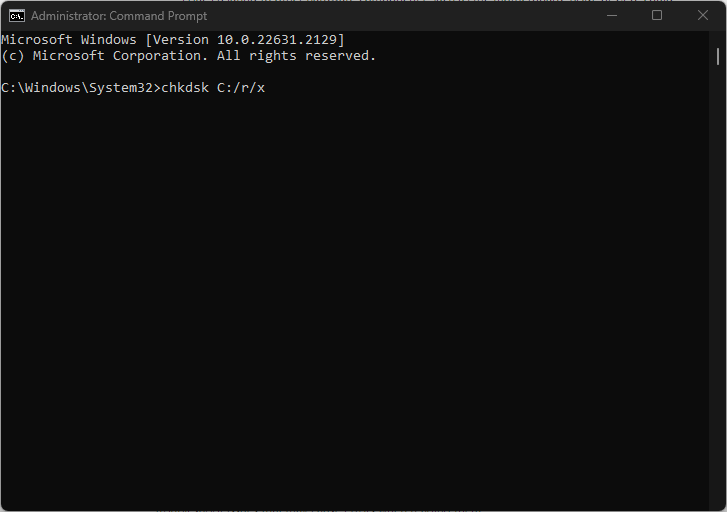
- Disk okuma hatasının devam edip etmediğini kontrol etmek için Komut İsteminden çıkın ve bilgisayarı yeniden başlatın.
CHKDSK komutunu çalıştırmak, sistemin tüm disklere erişmesine, gizli bölümleri okumasına ve okurken hatalara neden olabilecek sorunları gidermesine olanak tanır.
Eğer yaşarsanız rehberimize göz atın chkdsk.exe her açılışta çalışıyor çözmek için düzeltmeler için Windows 11'de sorun.
2. Ana Önyükleme Kaydını Yeniden Oluşturun
- Bilgisayarınızı bir kullanarak önyükleyin Windows kurulum USB'siveya DVD açmak için Windows Kurtarma Ortamı (WinE).
- Dil tercihlerinizi seçin ve tıklayın Sonraki.
- Bir sonraki ekranda, tıklayın Bilgisayarını tamir et.
- Seçmek Sorun giderme ve sonra seçin Gelişmiş seçenekler.
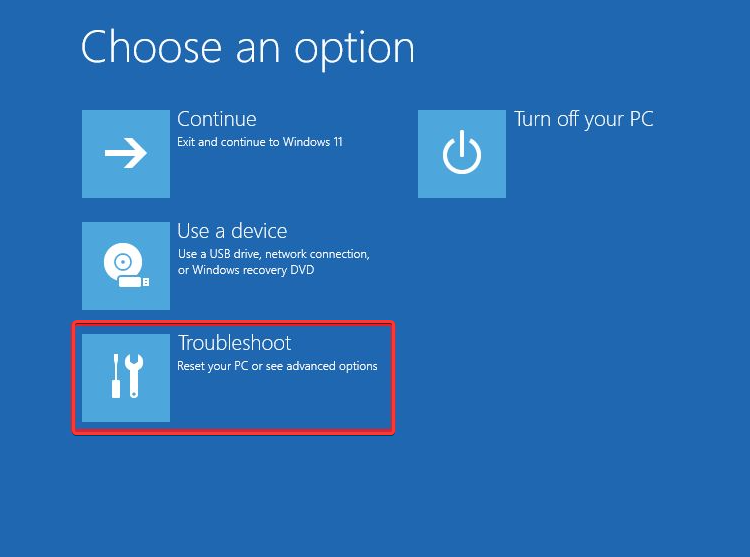
- Gelişmiş seçeneklerden seçin Komut istemi.

- Komut İsteminde, aşağıdaki komutu yazın ve tuşuna basın. Girmek:
bootrec /fixmbrbootrec /fixbootbootrec /scanosbootrec /rebuildbcd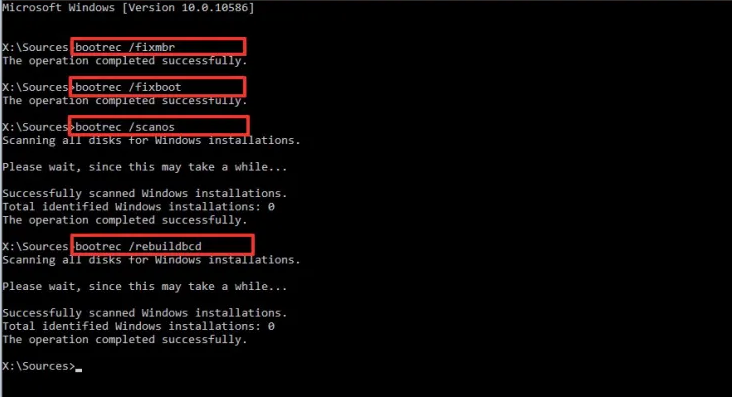
- Bilgisayarınızı yeniden başlatın ve sorunu çözüp çözemeyeceğinizi kontrol edin.
Yukarıdaki adımlar, Ana Önyükleme Kaydını varsayılan değerlerine geri yükleyecek ve onaracaktır. Ayrıca, aşağıdaki durumlarda ne yapacağınızı da okuyabilirsiniz. Bootrec /Fixboot erişimi reddedildi Windows PC'lerde.
- Windows Olay Günlüğü Sürekli Duruyor mu? İşte yapmanız gerekenler
- 0x8019019a Hata Kodu: Mail Uygulamanızı 4 Adımda Düzeltme
3. BIOS'u sıfırla
- basın pencereler + BEN açmak için Ayarlar uygulama.
- seçin sistem ve tıklayın İyileşmek.

- Tıklamak Şimdi yeniden başlat altında Gelişmiş başlatma.

- Üzerine dokunun Sorun giderme ve seç Gelişmiş seçenekler.
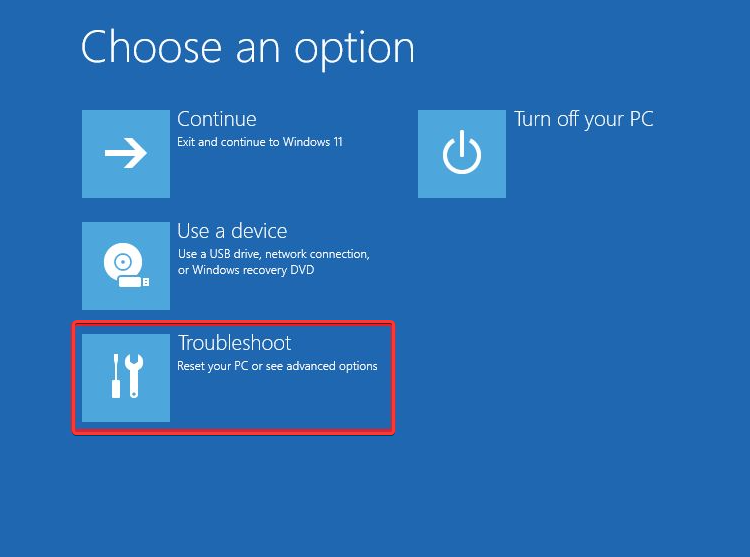
- Tıklamak UEFI Donanım Yazılımı Ayarlarıve tıklayın Tekrar başlat. Sisteminiz yeniden başlayacak ve BIOS'u yükleyecektir.
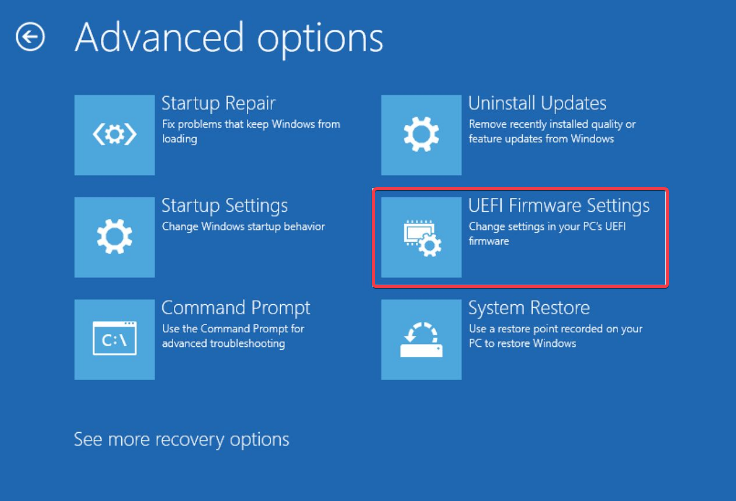
- İçinde BIOS Modu, bul Varsayılana sıfırla seçeneğini seçin ve sıfırlama işlemini gerçekleştirmek için üzerine tıklayın.
BIOS'un (Temel Giriş/Çıkış Sistemi) sıfırlanması, fabrika ayarlarına göre başlatma sırasında donanım bileşenlerini başlatmasına ve yönetmesine izin vererek geri yükleyecektir.
Sorunu yukarıdaki adımlarla çözemezseniz aşağıdaki son seçeneği deneyin. Ancak, güvenlik açıkları ve diğerleri gibi bazı dezavantajları olduğu için bu seçeneği diğerlerinden önce denemenizi önermiyoruz.
4. BIOS'ta güvenli önyüklemeyi devre dışı bırakın
- açmak için yukarıdaki çözümden 1-5 arasındaki adımları tekrarlayın. UEFI Üretici Yazılımı Ayarları.
- Bul Güvenli Önyükleme BIOS menünüzdeki seçeneği seçin, ardından Engelli. (Genellikle Güvenlik sekmesinde, Önyükleme sekmesinde veya Kimlik Doğrulama sekmesinde bulunur).

- Değişiklikleri kaydedin ve PC'nin yeniden başlatılması için Kurtarma penceresini kapatın.
Güvenli Önyükleme devre dışı bırakıldığında, sisteminiz artık üretici anahtarlarıyla imzalanmayanlar da dahil olmak üzere diğer aygıtlardan önyüklemeye izin verecektir. Önyükleme sorunlarını ve bir disk okuma hatasını giderirken yardımcı olur.
Alternatif olarak, sorunu düzeltmenin yollarıyla ilgili ayrıntılı kılavuzumuzu inceleyebilirsiniz. disk yapısı bozuk ve okunamıyor Windows 11'de hata.
Aynı şekilde, bir sorunla karşılaşırsanız ne yapacağınızla da ilgilenebilirsiniz. Windows bir sabit disk sorunu algıladı PC'nizde hata.
Herhangi bir sorunuz veya öneriniz varsa, lütfen yorumlar bölümüne bırakın.


